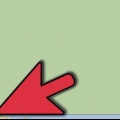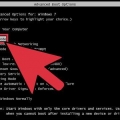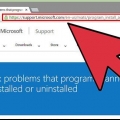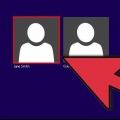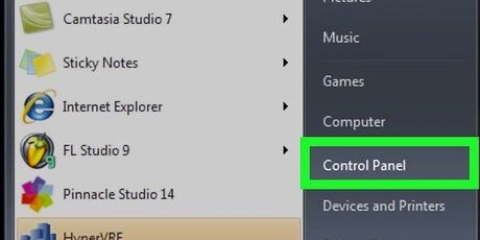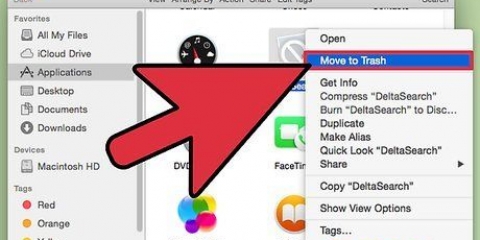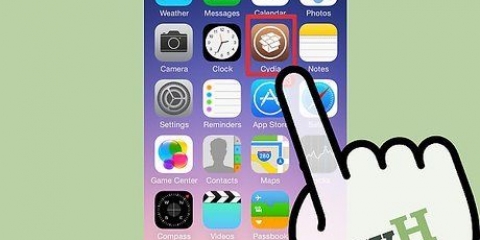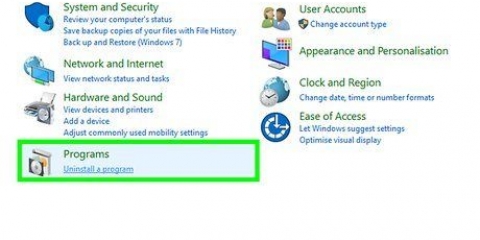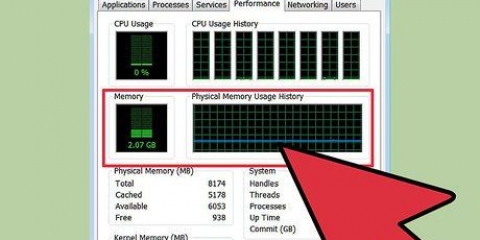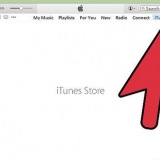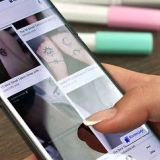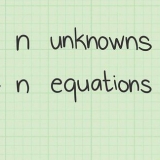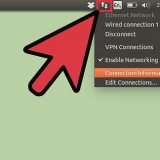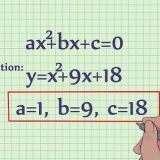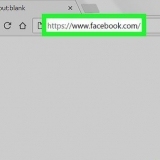Ubuntu-software deinstallieren
Wird Ihre Festplatte etwas voll?? Wenn du ein Ubuntu-Linux Betriebssystem, fragen Sie sich vielleicht, wie Sie alte, nicht verwendete Programme entfernen können. Es gibt mehrere Möglichkeiten, das Programm zu deinstallieren, sowohl grafisch als auch über die Eingabeaufforderung. Folgen Sie dieser Anleitung, um die Programme so zu deinstallieren, wie es Ihnen am besten passt.
Schritte
Methode 1 von 3: Deinstallation mit Synaptic Package Manager

1. Öffnen Sie den Paketmanager. Ubuntu wird mit einem GUI-Programmmanager (Graphical User Interface) installiert, mit dem Sie Programme innerhalb eines visuellen Bildschirms deinstallieren können. Dies funktioniert gut, wenn Sie die Eingabeaufforderung nicht gewohnt sind.
- Klicken Sie auf `System` und wählen Sie dann `Administration`. Wählen Sie dann `Synaptic Package Manager` aus dem Administrationsmenü.
- Einige der neueren Versionen von Ubuntu haben Synaptic nicht vorinstalliert. Um es zu installieren, öffnen Sie das Terminal und geben Sie Folgendes ein:
sudo apt-get install synaptic - Wenn Sie Unity verwenden, öffnen Sie das Dashboard und suchen Sie nach „Synaptic“.

2. Suchen Sie das Programm, das Sie deinstallieren möchten. Im linken Bereich können Sie die Liste der Shows nach Kategorie sortieren. Die installierten Programme (Pakete) werden im oberen Bereich von Synaptic . aufgelistet.
Programme werden oft mit einer Abkürzung bezeichnet. Zum Beispiel wird Media Player `mplayer` genannt. Wenn Sie den Kurznamen des zu entfernenden Programms nicht kennen, suchen Sie online danach, bevor Sie versuchen, es zu entfernen.

3. Klicken Sie mit der rechten Maustaste auf das Paket, das Sie entfernen möchten. Wählen Sie `Zum Löschen markieren` aus dem Menü. Sie können dies mit so vielen Paketen tun, wie Sie deinstallieren möchten.
Sie können auch "Zum vollständigen Entfernen markieren" auswählen, um die Konfigurationsdateien zusammen mit den Programmdateien zu entfernen.

4. Klicken Sie auf die Schaltfläche `Bewerben`. Wenn Sie alle Programme markiert haben, die Sie entfernen möchten, klicken Sie oben auf dem Bildschirm auf die Schaltfläche "Übernehmen". Der Paketmanager wird Sie bitten, die Änderungen zu bestätigen. Klicken Sie erneut auf "Übernehmen", um die Änderungen zu akzeptieren und die Programme zu entfernen.
Methode2 von 3: Deinstallation mit dem Software Center

1. Öffnen Sie das Softwarecenter. Software Center ist ein GUI-Paketmanager, der Linux-Software ausführen kann installieren und deinstallieren. In älteren Ubuntu-Versionen befindet sich das Software Center im Menü `Anwendungen`. In späteren Versionen finden Sie das Software Center im `Launcher` oder indem Sie `Software` in das Dash-Suchfeld eingeben.

2. Öffnen Sie Ihre installierte Software. Klicken Sie im linken Bereich auf den Link "Installierte Software". Dies zeigt eine Liste aller derzeit auf Ihrem System installierten Software an.

3. Programme deinstallieren. Markieren Sie das Programm, das Sie deinstallieren möchten, und klicken Sie auf die Schaltfläche "Deinstallieren", die in der Symbolleiste angezeigt wird. Möglicherweise werden Sie nach Ihrem Administratorkennwort gefragt. Nach Eingabe des Passworts wird das Programm automatisch deinstalliert.
Sie können der Deinstallationswarteschlange weitere Programme hinzufügen, indem Sie sie auswählen und auf die Schaltfläche "Entfernen" klicken. Sobald die Deinstallation des ersten Programms abgeschlossen ist, wird das nächste Programm in der Reihe gestartet.
Methode 3 von 3: Deinstallation mit dem Terminal

1. Öffne das Terminal. Sie verwenden den Befehl `apt-get`, den allgemeinen Befehl zum Manipulieren installierter Programme. Wenn Sie Programme deinstallieren, werden Sie möglicherweise nach Ihrem Administratorkennwort gefragt.
- Dieses Passwort wird bei der Eingabe nicht angezeigt. Drücken Sie die Eingabetaste, nachdem Sie das Passwort eingegeben haben.

2. Durchsuchen Sie Ihre installierten Programme. Um eine Liste aller auf Ihrem Computer installierten Programme anzuzeigen, geben Sie den folgenden Befehl ein. Suchen Sie die Namen der Pakete, die Sie deinstallieren möchten:
dpkg --list
dpkg --list

3. Deinstallieren Sie das Programm und alle Konfigurationsdateien. Geben Sie im Terminal den folgenden Befehl ein,
sudo apt-get --purge remove
sudo apt-get --purge remove

4. Deinstalliere einfach das Programm. Wenn Sie das Programm deinstallieren, aber die Konfigurationsdateien behalten möchten, geben Sie den folgenden Befehl ein:
sudo apt-get entfernen
sudo apt-get entfernen
"Ubuntu-software deinstallieren"
Оцените, пожалуйста статью